PingPong RootでSamsung Galaxy S6/S6 Edgeをrootするヒント
スマホをルートした体験があるSamsungユーザーがたくさんいるでしょう。しかし、多くのルートツールの中には、どちらがいいですか。今度、PingPong RootでSamsung Galaxy S6/S6 Edgeをrootすることについて、紹介したいと思います。もし、PingPong Rootが使いやすいと思うなら、試しましょう。
Samsung 携帯は個人情報を保護する最も誠実なスマートフォンとみなされていますが、どのようにSamsungをrootできるかに困らせるかもしれません。このガイドでは、PingPong RootでSamsung Galaxy S6/S6 Edgeをrootする方法を皆さんと共有します。異なるバージョンのSamsung S4、S3、S2をrootしたいなら、One Click Root でSamsungデバイスをRootする方法をお勧めします。

Samsungをroot
Samsung Galaxy S6/S6 Edgeをroot化に関する問題
どうしてSamsung 携帯をrootしますか
Samsung Galaxy S6/S6 Edgeは面白さをいっぱい集めましたが、他のAndroid 携帯と同じく、多くのアプリやサービスをプリインストールされています。新しい携帯を入手する時、時には、それらのアプリやサービスは自分にとって意味がなくて、Samsung 携帯からドラッグしたいですね。でも、それは容易なことではないです。どのように問題を解決できますか。Root ツールでSamsung S6/S6 Edgeをrootすれば実現できます。
また、サードパーティの復元ツールでAndroid上の削除されたSMSを復元、或いは、失われたAndroid 写真を回復する時、より許可を取得して復元を続くために、まずお使いの携帯電話をrootすることが必要とされました。
Samsung携帯をrootすることは安全ですか。
Android 携帯をrootすることは、お使いの携帯を如何なるアプリと互換させるんです。それに、如何なるアプリは携帯のadministratorとして個人情報を訪問、変更できます。それで、Android 携帯をrootすることは危険だそうです。でも、インストールアプリに十分気をつければ、Android 携帯をrootすることは安全です。
PingPong Rootを選ぶ理由
Rootの失敗のせいでSamsung 連絡先を復元することがだめになったら、Googleでrootツールを検索に決まっています。でも、多様なrootツールから適当なものを選り出すのは難しいです。どうしてPingPong Rootを信頼できますか。PingPong RootはSamsung Galaxy S6/S6 Edgeのためにデザインされた強力なrootツールです。Samsung Galaxy S6/S6 Edge上のデータを一掃することなく、お使いの携帯電話を簡単にroot化できます。それで、Samsungを手軽に管理できます。
高いRoot化する成功率を得るために、お使いの携帯が対応できるかどうか、下記のSamsung S6/S6 Edge バージョンをご参照ください。
携帯のバージョンがわからないと、携帯のホームから「設定」>「その他」>「端末情報」までご確認ください。
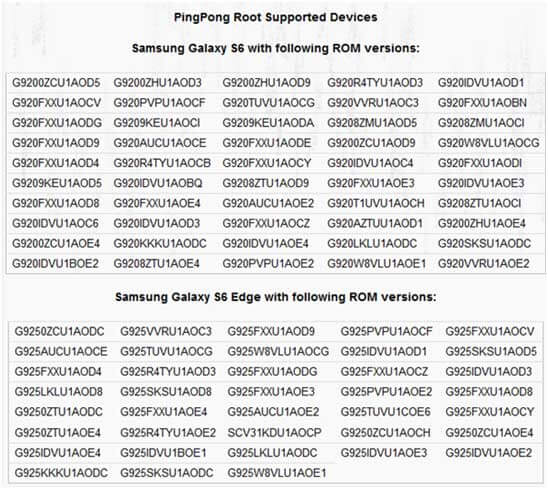
PingPong Rootをご利用、Samsung Galaxy S6/S6 Edgeをroot化する方法
どのようにPingPong RootでSamsung Galaxy S6/S6 Edgeをroot化できますか。
Samsungデバイスのrootに関する基礎的な知識を理解してから、下記のステップに従い、PingPong Rootを利用して、Samsung Galaxy S6/S6 Edgeをroot化しましょう!
必要な準備と言えば、Samsung Galaxy S6/S6 EdgeスマホとUSBケーブルだけです。
デバイスデータの紛失を防ぐために、root化する前に、大切なメッセージ、連絡先、写真などのデータをパソコンにバックアップすることがお勧めです。
1PingPong Rootをダウンロード
まず、PingPong Rootの公式サイトからソフトのapkファイルをパソコンにダウンロードしてください。そして、USBケーブル経由して、それをSamsung Galaxy S6/S6 Edgeデバイスに移行します。
2「Unknown Sources」をONにする
スマホで「Settings」「Lock Screen and security」を順次クリックして、「Unknown Sources」をONにします。
3PingPong RootとSuper SUをインストール
Samsung Galaxy S6/S6 Edgeからそのapkファイルを見つけて、タッチして「Install」「Install ANYWAY」を選択してください。そして、SuperSUをインストールしてくださいという提示が出てくるはずです。インストールなどが完了してから、デバイスをroot化するための準備ができました。
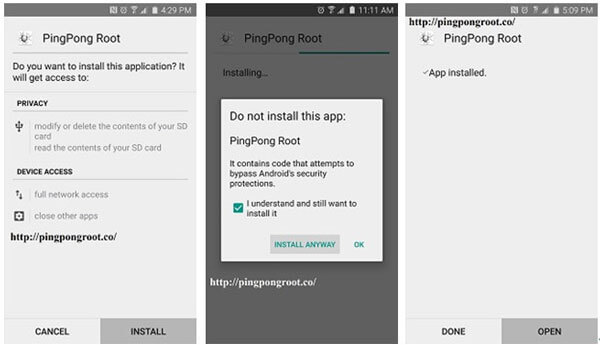
PingPong Rootをインストール
4Samsung Galaxy S6/S6 Edgeをroot化する
PingPong Rootを実行して、「Get root」と「Download Data」の二つのボタンが表示します。
下図の示しているように、一部のSamsung Galaxy S6 Edgeデバイスをroot化するために、まず「Download Data」をタッチする必要があり、そして「Get root」をタッチします。
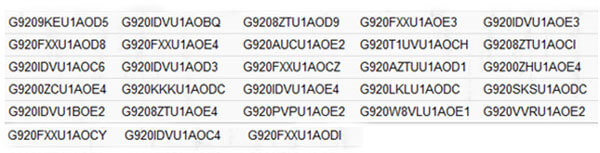
Download Data バージョン
少し時間がかかるかもしれませんが、終わってから「OK」をタッチして、デバイスを再起動してください。

Samsungを再起動
5SuperSUをアップデート
スマホをroot化にしてから、SuperSUを実行して、「The SU binary needs to be updated. Continue」という提示が出てから「CONTINUE」をタッチし、そして、「NORMAL」「REBOOT」を順次選択します。
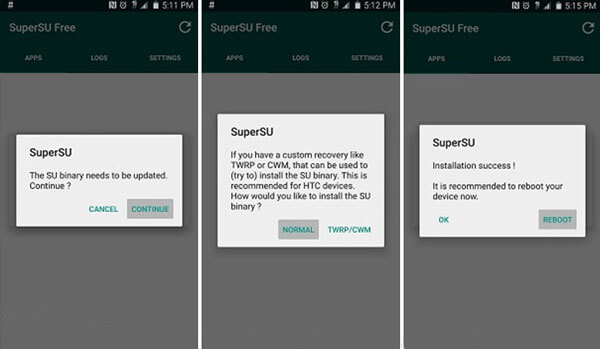
SuperSUをアップデート
6root化結果をチェック
デバイスが成功にroot化されたかどうかを確認するために、Samsungを入手する前にすでにインストールされたアプリなどをアンインストールすればいいです。あるいは下図の示している通り、「Root Checker」をインストールしてroot化した結果を確認できます。
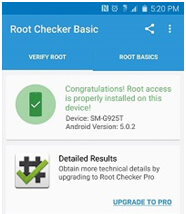
rootをチェック
携帯電話をrootする故障に関するアドバイス
お使いの携帯電話は再起動を繰り返す場合は、以下の手順を行うことができます。
1、PingPong Rootを実行する前にバックグラウンド・プロセスをクリーンアップしてください。
2、ダウンロードしたいデータをクリックしてから機内モードをオンにします。
Android バックアップアプリでDownload Dataをクリックして、工場出荷状態に戻すを実行します。
お使いの携帯電話をrootする上記の手順は、少し長いかも知れませんが、確かにSamsung Galaxy S6/S6 Edgeをrootするベストな方法です。その後、お好きなようにアプリをアンインストールできます。また、ご希望のように内部ストレージからSamsungデータを自由復元できます。
MacでPingPong Rootを利用してSamsung Galaxy S6/S6 EdgeをRoot
Macのご利用者なら、MacでSamsung携帯をRootすれば、データの損失、プライベート情報の漏れなどのリスクがありますので、WindowsパソコンにてPingPong Rootを利用することをお薦めします。
WindowsでPingPong Rootを利用してSamsungをRootする方法をご参考ください。
